Die Festlegung der Materialkennung der Elemente könnte auch zu einem späteren Zeitpunkt (vor Simulationsbeginn) erfolgen. Für eine Festlegung vor der Berechnung der Mittenseitenknoten spricht jedoch, dass sich das Finite-Elemente-Gitter aufgrund der geringeren Anzahl an Knoten in Programmen wie Tiegris performanter bearbeiten lässt.
Die Materialkennung ist eine jedem Element zugewiesene Integerzahl, über die den Elementen die verschiedenen Parameter zur Modellierung der Rauheit, der Turbulenz sowie des Stofftransports zugewiesen werden können. Die Zuordnung von Parametern an die Materialkennung erfolgt über eine Materialdatei (tbl-Datei).
Für die Zuweisung der Materialkennung an die Elemente werden im Folgenden drei Wege beschrieben.
1.1 Zuweisung der Rauheit über Polylinien mit Tiegris
Eine von mir regelmäßig genutzte Möglichkeit ist der Import von Polylinien im Generate-Format, das man mit ArcView/ArcMap (zumindest in neueren Versionen) erzeugen kann. Der gen-Importfilter von Tiegris unterstützt folgendes Format:
703
5478.354, 7496.369
5557.698, 7435.031
...
5478.352, 7496.369
END
702
6297.616, 6920.375
6378.942, 6863.222
...
6297.616, 6920.375
END
END
Die Daten sind durch Komma getrennt. Eine Z-Koordinate kann fehlen (wie im Beispiel), sie wird dann in Tiegris mit Z = 0.0 initialisiert. In der Kopfzeile zu jeder Polylinie steht eine Materialkennung (702 und 703). Sofern diese Materialkennung fehlt, muss die Kennung manuell in Tiegris gesetzt werden. Auch die Polylinien können natürlcih manuell in Tiegris erstellt werden. Dieses Vorgehen soll hier nun etwas ausführlicher erläutert werden:
a) Polylinien zeichnen
Aktivieren Sie in Tiegris das Polylinien-Werkzeug ![]() . Es öffnet sich die Dialogbox "Polylinien bearbeiten". Zeichnen Sie nun die Polylinie um den Bereich herum, wo Sie den Elementen eine Materialkennung zuweisen möchten.
. Es öffnet sich die Dialogbox "Polylinien bearbeiten". Zeichnen Sie nun die Polylinie um den Bereich herum, wo Sie den Elementen eine Materialkennung zuweisen möchten.
- Das Zeichnen der Polylinie wird durch die Symbolleiste "Fangen" unterstützt.
- Beenden Sie das Zeichnen durch einen Klick mit der rechten Maustaste.
- Die Polylinie muss nicht geschlossen sein.
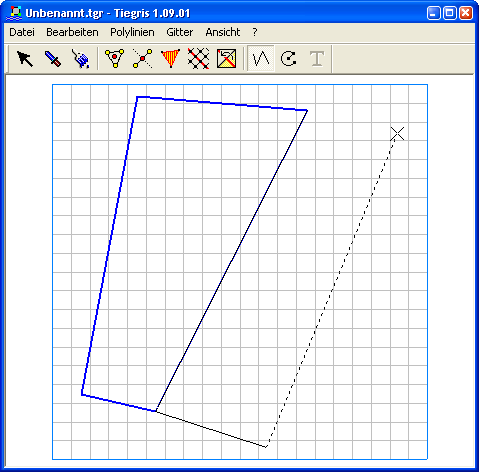
b) Materialkennungen in Tiegris verwalten
Unter dem Menüpunkt "Ansicht>Attribute..." öffnet sich eine Dialogbox, in der Sie u.A. Einstellungen für Materialklassen vornehmen können. Geben Sie in das Textfeld "Nummer" die neue Materialkennung ein (z.B. 702) und weisen Sie der Materialkennung optional eine Bezeichnug und eine Farbe zu.
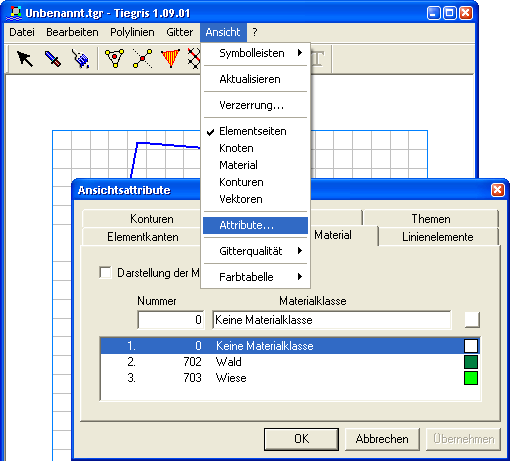
c) Polylinie mit Materialkennung verknüpfen
Das folgende Bild demonstriert die Vorgehensweise zur Verknüpfung von Polylinien mit einer Materialkennung.
- Aktivieren Sie das Auswahl-Werkzeug
 .
.
- Wählen Sie die Polyllinie aus;
durch einen Doppelklick öffnet sich die Dialogbox "Polylinien bearbeiten". - Wählen Sie in der Aufklappliste "Verknüpfung mit Materialklasse" die gewünschte Materialkennung (hier: 703 Wiese).
- Klicken Sie danach auf den Schalter "Übernehmen".
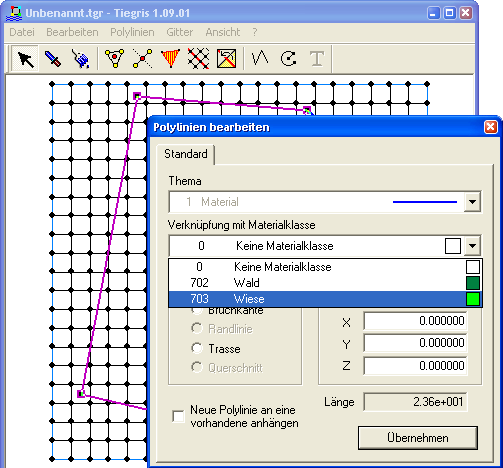
d) Materialkennung an die Elemente zuweisen
Im letzten Schritt weisen Sie nun den Elementen die Materialkennung zu. Dazu öffnen Sie bitte den Dialog unter dem Menüpunkt "Gitter>Material zuweisen..." und führen die Zuweisung der Materialkennung durch. Falls Sie eine Polylinie ausgewählt hatten, als sich der Dialog öffnete, haben Sie die Wahl, ob Sie die Zuweisung für alle Polylinien mit Materialkennung oder nur im Bereich der selektierten Poylinie vornehmen lassen.
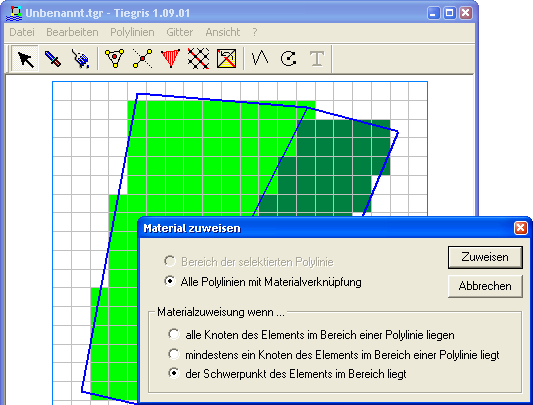
1.2 Manuelle Zuweisung mit Tiegris
Neben der Zuweisung der Materialkennung über Polylinien besteht die (aufwändige) direkte Möglichkeit der Zuweiseung über den Element-Auswahl-Dialog, der sich durch einen Doppelklick auf ein Element öffnet:

Daneben besteht die etwas komfortablere Möglichkeit, mit dem Pinsel-Werkzeug ![]() die Materialkennung auf Elemente zu übertragen:
die Materialkennung auf Elemente zu übertragen:
- Aktivieren Sie das Pinsel-Werkzeug.
- Klicken Sie auf ein Element, das die gewüschte Materialkennung besitzt.
- Halten Sie die Steuerungstaste gedrückt, während Sie anderen Elementen per Mausklick eine Materialkennung zuweisen.
1.3 Übertragung der Elementkennung mit RisPP aus einem vorhandenen Gitter
Dies ist die einfachste Möglichkeit. Sie setzt voraus, dass Ihnen für das Modellgebiet bereits ein Finite Elemente Gitter zur Verfügung steht, in dem jedes Element bereits eine Materialkennung besitzt. Dieser Fall tritt beispielsweise immer dann auf, wenn Sie an dem Finite Elemente Gitter Änderungen mit einem Programm vornehmen, das keine Materialkennungen unterstützt. Die Übertragung der Materialkennung von einem Gitter auf ein anderes wird mit RisPP durch folgende Befehle realisiert:
ReadUCD quell.inp // Quell-Gitter mit Materialkennung lesen
ReadUCD ziel.inp // Ziel-Gitter ohne Materialkennung lesen
CopyMat // Materialkennung auf Zielgitter übertragen
WriteUCD ziel.inp // Ziel-Gitter mit Materialkennung schreiben
|
|
|
letzte Änderung:
|